Nếu bạn thích tinh chỉnh và tùy chỉnh IE bằng các Tiện ích bổ sung và thay đổi cài đặt, đôi khi bạn có thể gặp vấn đề với sự ổn định. Để tiết kiệm thời gian, bạn có thể đặt lại tất cả cài đặt IE thay vì cố gắng khắc phục sự cố từng khu vực.
Đặt lại Cài đặt IE
Để đặt lại Cài đặt Internet Explorer, hãy nhấp vào Công cụ sau đó nhấp vào Tùy chọn Internet. Khi bạn đặt lại cài đặt, bạn sẽ không bị mất các cài đặt cá nhân như trang chủ, nhà cung cấp dịch vụ tìm kiếm, mật khẩu ... v.v.
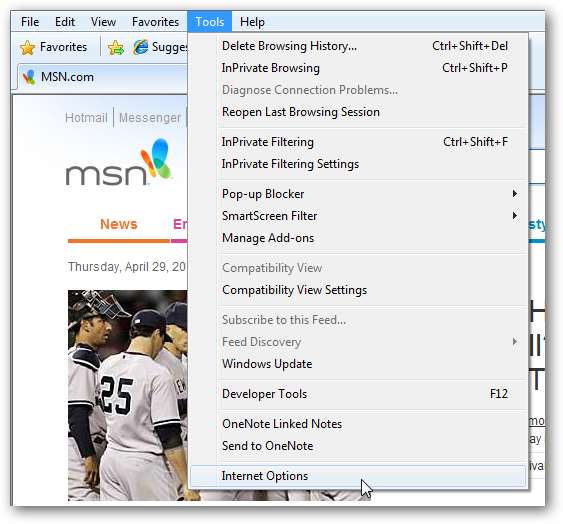
Màn hình Tùy chọn Internet mở ra… nhấp vào tab Nâng cao, sau đó nhấp vào Đặt lại cài đặt Internet Explorer bấm vào nút Đặt lại.
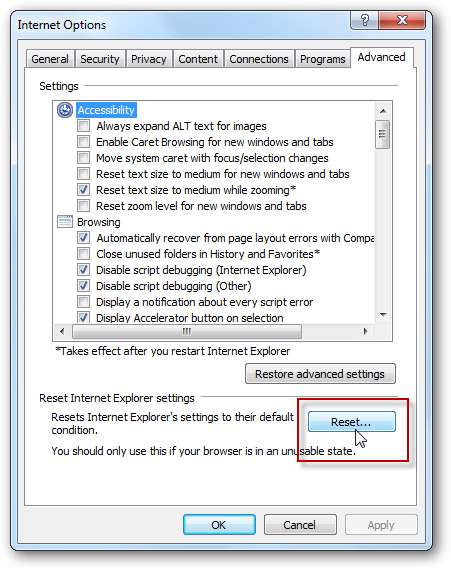
Bạn sẽ cần xác minh rằng bạn muốn đặt lại tất cả Cài đặt Internet Explorer. Nếu chọn, bạn cũng có thể xóa tất cả các cài đặt cá nhân của mình, nhưng không cần thiết để khắc phục các vấn đề về độ ổn định.
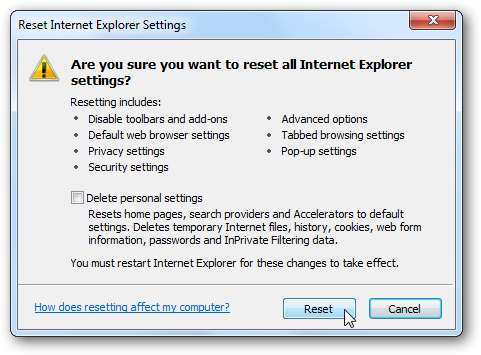
Cài đặt sẽ bắt đầu được đặt lại và khi hoàn tất, hãy đóng hộp thông báo.
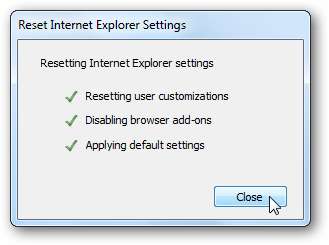
Để quá trình hoàn tất, bạn cần khởi động lại Internet Explorer.
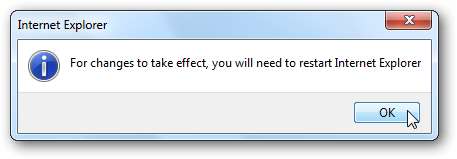
Khi nó khởi động lại, bạn sẽ thấy màn hình Chào mừng, nơi bạn có thể xem lại trình hướng dẫn thiết lập.
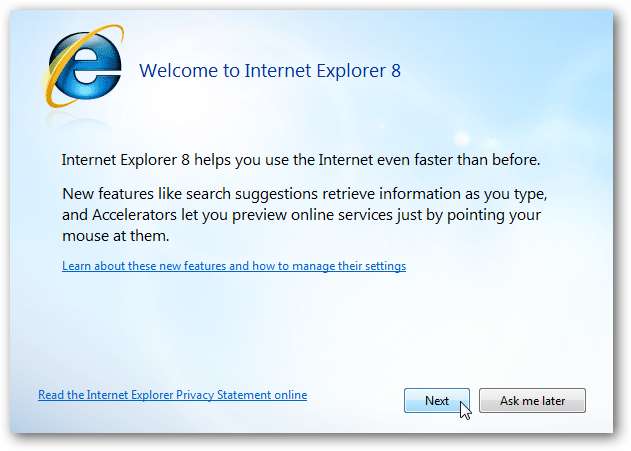
Sau khi hoàn tất, bạn sẽ hoạt động trở lại và có thể bắt đầu sử dụng lại IE.
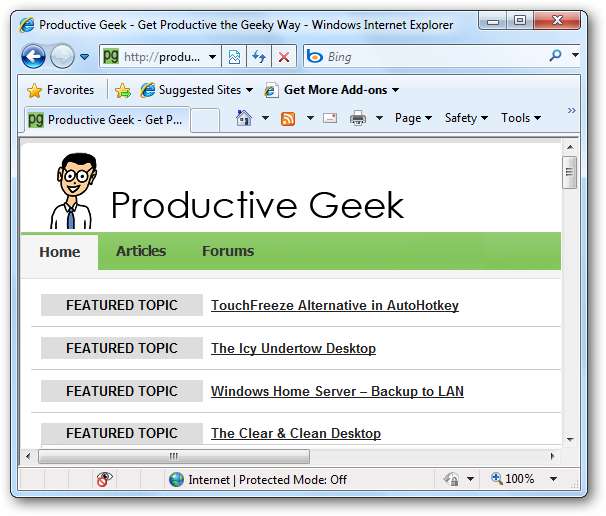
Với những cải tiến và tính năng mới có trong Internet Explorer 8, đôi khi việc tinh chỉnh quá nhiều có thể khiến nó ngừng hoạt động. Một lĩnh vực bạn có thể bắt đầu là khắc phục sự cố Tiện ích bổ sung IE 8 . Tuy nhiên, nếu bạn không muốn mất thời gian khắc phục từng sự cố tiềm ẩn, thì đôi khi việc đặt lại mọi thứ trở lại như ban đầu sẽ dễ dàng hơn.







